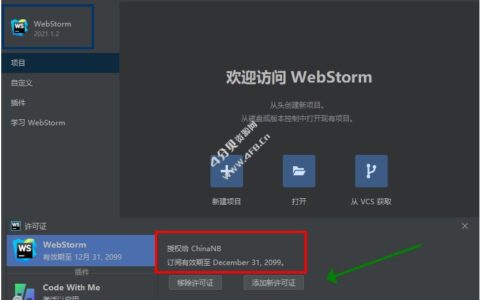电脑磁盘分区形式是什么?如何更改? 磁盘分区形式介绍 在了解为什么以及如何更改分区形式之前,让我们对磁盘分区形式有一个基本的了解。一般来说,分区形式是指主引导记录(MBR)和 GUID 分区表(GPT)。 MBR和GPT是Windows系统中常用的两种分区表。而分区表是用来描述硬盘或固态硬盘上的分区的表,帮助硬盘定位文件,以便操作系统读取硬盘上的数据。MBR和GPT分区的区别请看下图。
 什么情况需要更改磁盘分区形式? 将分区形式更改为GPT的原因: 创建更多分区。在MBR中,你可以创建四个主分区或三个主分区和一个扩展分区。但是,在GPT中,分区数量没有限制。你可以创建分区高达128。遇到安装报错:“Windows无法安装到这个磁盘,所选磁盘具有MBR分区表。”充分利用大容量磁盘。在MBR中,容量小于2 TB。在GPT中,容量可高达18 EB。很明显,如果你需要大容量,GPT会是更好的选择。 将分区形式更改为MBR的原因: 报错“选中的磁盘采用GPT分区新式”,当你从新安装的硬盘启动计算机时。比较简单的方法是将GPT磁盘转换为MBR磁盘。你的计算机没有EFI固件。如果你想从GPT硬盘启动计算机,你需要事先拥有 EFI 防火墙。因此,如果你没有 EFI 防火墙,将GPT更改为MBR将是一个不错的选择。 Windows电脑如何更改硬盘分区形式? 本文展示了两个免费工具,用于在Windows 11/10/8/7中更改磁盘分区形式。你可以选择你喜欢的一种。 方法1. 通过Diskpart更改分区形式 Diskpart是Windows内置工具,可以帮助你管理磁盘和分区。 步骤1. 在搜索框中输入“cmd”并“以管理员身份运行”命令提示符。 步骤2. 依次输入以下命令,并在每一行命令后按一次“回车”键执行。diskpartlist diskselect disk #(#指的是您想转换的目标磁盘驱动器号)clean(清除磁盘)convert gpt(如果您想转换为mbr则输入convert mbr)exit
什么情况需要更改磁盘分区形式? 将分区形式更改为GPT的原因: 创建更多分区。在MBR中,你可以创建四个主分区或三个主分区和一个扩展分区。但是,在GPT中,分区数量没有限制。你可以创建分区高达128。遇到安装报错:“Windows无法安装到这个磁盘,所选磁盘具有MBR分区表。”充分利用大容量磁盘。在MBR中,容量小于2 TB。在GPT中,容量可高达18 EB。很明显,如果你需要大容量,GPT会是更好的选择。 将分区形式更改为MBR的原因: 报错“选中的磁盘采用GPT分区新式”,当你从新安装的硬盘启动计算机时。比较简单的方法是将GPT磁盘转换为MBR磁盘。你的计算机没有EFI固件。如果你想从GPT硬盘启动计算机,你需要事先拥有 EFI 防火墙。因此,如果你没有 EFI 防火墙,将GPT更改为MBR将是一个不错的选择。 Windows电脑如何更改硬盘分区形式? 本文展示了两个免费工具,用于在Windows 11/10/8/7中更改磁盘分区形式。你可以选择你喜欢的一种。 方法1. 通过Diskpart更改分区形式 Diskpart是Windows内置工具,可以帮助你管理磁盘和分区。 步骤1. 在搜索框中输入“cmd”并“以管理员身份运行”命令提示符。 步骤2. 依次输入以下命令,并在每一行命令后按一次“回车”键执行。diskpartlist diskselect disk #(#指的是您想转换的目标磁盘驱动器号)clean(清除磁盘)convert gpt(如果您想转换为mbr则输入convert mbr)exit
 注意:要将磁盘转换为MBR,请将“convert gpt”替换为“convert mbr”命令“clean”将删除所选磁盘上的所有卷和数据。因此,建议你开始时备份重要数据。 方法2. 使用分区助手无损转换分区形式 如果你的磁盘不是空的并且你不想删除其中的卷,则可以使用专业的磁盘管理工具——傲梅分区助手。它可以帮助你将磁盘的分区形式转换为GPT或MBR,而无需删除分区。 步骤1. 打开傲梅分区助手,在主界面中右键单击你想要转换的硬盘,然后选择“转换成GPT硬盘”。
注意:要将磁盘转换为MBR,请将“convert gpt”替换为“convert mbr”命令“clean”将删除所选磁盘上的所有卷和数据。因此,建议你开始时备份重要数据。 方法2. 使用分区助手无损转换分区形式 如果你的磁盘不是空的并且你不想删除其中的卷,则可以使用专业的磁盘管理工具——傲梅分区助手。它可以帮助你将磁盘的分区形式转换为GPT或MBR,而无需删除分区。 步骤1. 打开傲梅分区助手,在主界面中右键单击你想要转换的硬盘,然后选择“转换成GPT硬盘”。
 步骤2. 在弹出窗口中单击“确定”,阅读提示内容之后单击“是”。
步骤2. 在弹出窗口中单击“确定”,阅读提示内容之后单击“是”。
 步骤3. 返回主界面,单击左上角“提交”按钮以预览即将进行的任务,确认无误后单击“执行”即可。
步骤3. 返回主界面,单击左上角“提交”按钮以预览即将进行的任务,确认无误后单击“执行”即可。
2024最新激活全家桶教程,稳定运行到2099年,请移步至置顶文章:https://sigusoft.com/99576.html
版权声明:本文内容由互联网用户自发贡献,该文观点仅代表作者本人。本站仅提供信息存储空间服务,不拥有所有权,不承担相关法律责任。如发现本站有涉嫌侵权/违法违规的内容, 请联系我们举报,一经查实,本站将立刻删除。 文章由激活谷谷主-小谷整理,转载请注明出处:https://sigusoft.com/55596.html